Как отключить автоматическое воспроизведение видео в опере?
Как отключить автоматическое проигрывание видео в популярных браузерах

С развитием интернета и увеличением средней скорости доступа многие владельцы сайтов считают приемлемой практикой автоматический старт проигрывания видеоролика сразу после загрузки страницы.
Однако не все пользователи согласны с такой политикой. Несогласные с этим пользователи, считавшие дурным тоном сайты с играющей на них музыкой (а были в 90-х – 00-х годах и такие), теперь считают, что видео не должно запускаться автоматически, а стартовать только по запросу пользователя.
Автоматический старт видео может привести к трате трафика (которую пользователь, возможно, хотел бы избежать), уменьшению пропускной способности канала, появлению неуместного громкого звука. И хотя уже даже в Firefox помечаются вкладки, издающие в данный момент звук, такое поведение браузеров некоторым пользователям кажется неудобным.
Специально для них блогер Мартин Бринкман [Martin Brinkmann] подготовил подборку способов запрета на автоматическое проигрывание видео для разных браузеров. Учтены видео, использующие Flash, и HTML5-варианты.
Firefox и HTML5
Что приятно, Firefox имеет настройки для блокировки автозапуска видео без необходимости в плагинах. В случае с HTML5 вам поможет настройка в about:config. Нужно загрузить эту страницу, найти настройку media.autoplay.enabled и переключить её в false
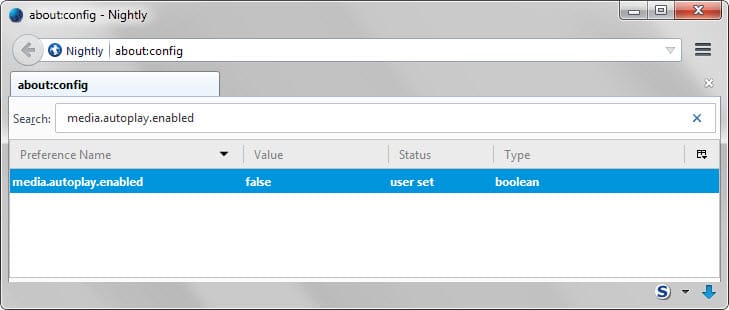
Firefox и Flash
Чтобы видео на базе технологии Flash не запускались автоматически, можно загрузить страницу расширений, перейти там на страницу «плагины» и изменить настройку Shockwave Flash на «ask to activate» (всегда спрашивать перед запуском).
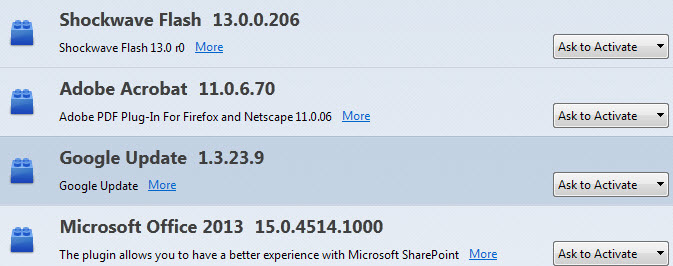
Chrome и HTML5
В Chrome нет настроек, позволяющих отключить автозапуск. В этом могут помочь плагины, но только в десктопной версии – поскольку мобильный Chrome не поддерживает плагины, его пользователям пока никак не удастся избавиться от указанной напасти.
На десктопе можно воспользоваться плагинами Disable HTML5 Autoplay и Video Autoplay Blocker.
Chrome и Flash
Чтобы отключить флэш-видео, надо загрузить настройки chrome://settings/content, найти там раздел plugins и переключить настройку в положение «let me choose when to run plugin content» (выбирать, когда запускать плагин).
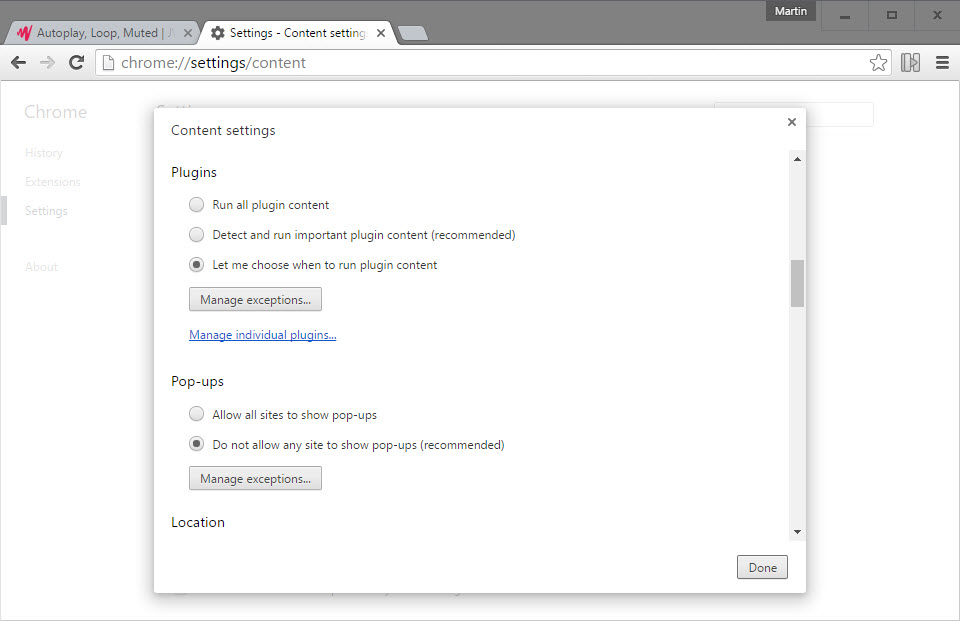
Opera и HTML5
Opera основана на движке Chromium/Blink, поэтому ситуация с ней аналогична ситуации с Chrome. Для блокировки видео на базе HTML5 можно воспользоваться плагинами Disable HTML5 Autoplay и Video Autoplay Blocker.
Opera и Flash
Для отключения флэш-видео нужно загрузить opera://settings, в меню слева переключиться на «веб-сайты», и в секции «plugins» переключиться на опцию «click to play».
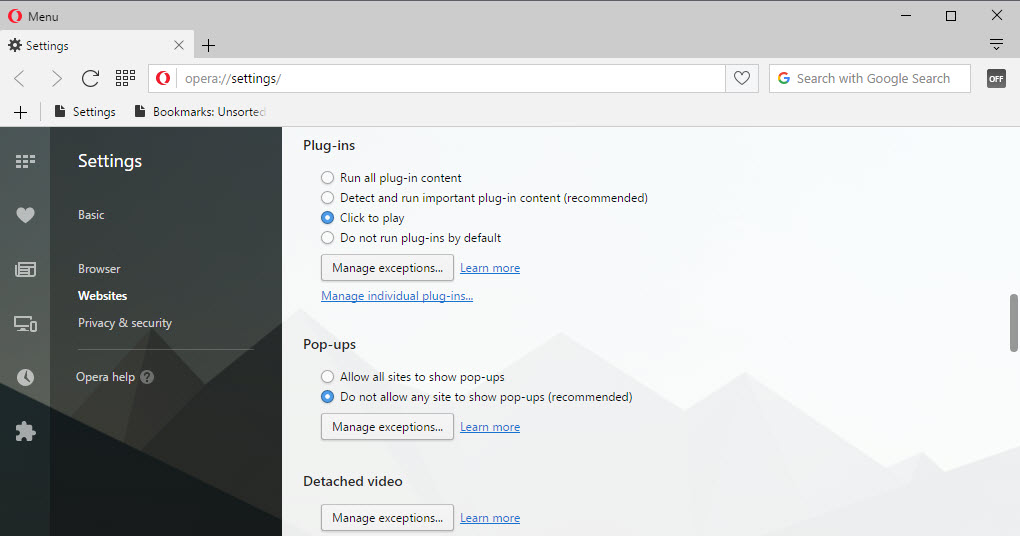
Internet Explorer / Microsoft Edge
В IE нет возможности настроить автопоказ видео – можно только полностью отключить Flash. Есть надежда, что когда в Edge появится поддержка плагинов, для него будут портированы плагины с Chrome.
Vivaldi
Новый браузер Vivaldi основан на движке Chromium/Blink, поэтому в нём все настройки и плагины работают абсолютно так же, как в браузере Chrome.
Обновление: к сожалению, в браузере Firefox в случае отключения автоматического воспроизведения видео начинает подглючивать воспроизведение видео с YouTube (в режиме HTML5).
Как отключить автовоспроизведение в опере?
Есть ли способ отключить автовоспроизведение видео и аудио в Opera без перехода на отдельные веб-сайты? В URL-адресе opera: // settings / content / sound вы просто отключите «разрешать сайтам воспроизводить звуки», чтобы по умолчанию все сайты были отключены. Затем вы щелкаете по динамику в левой части вкладки, чтобы включить его.
Как отключить автоматический запуск Opera?
Самый простой вариант — отключить запуск программы вместе с системой; это можно сделать в диспетчере задач, щелкнув правой кнопкой мыши Opera Browser Assistant на вкладке «Автозагрузка» и выбрав опцию «Отключить» в контекстном меню.
Как отключить автовоспроизведение в браузере?
Как отключить автозапуск видео для Chrome на устройстве Android
- Откройте браузер Chrome на своем телефоне или планшете Android.
- Коснитесь значка Параметры в правом верхнем углу (три вертикальные точки).
- В появившемся меню нажмите «Настройки» внизу.
- Откроется новая вкладка на странице настроек, нажмите «Настройки сайта».
- Коснитесь Звук.
Как отключить автоматическое воспроизведение видео на моем компьютере?
Сначала запустите Chrome на телефоне или планшете и перейдите в «Настройки»> «Настройки сайта». Затем прокрутите меню вниз и нажмите «Медиа», а затем «Автозапуск» и выключите переключатель.
Как отключить автовоспроизведение дома?
В ближайшие несколько недель появится на Android и iOS … Автозапуск на дому! Просматривайте видео во время прокрутки или смотрите все без звука с субтитрами. Чтобы включить / выключить или настроить воспроизведение только через Wi-Fi, перейдите в «Настройки»> «Автозапуск»> «Автозапуск на дому».
Почему в опере так много процессов?
Opera размещает веб-приложения и плагины в отдельных процессах от самого браузера. Это означает, что сбой механизма рендеринга в одном веб-приложении не повлияет на браузер или другие веб-приложения. … Как правило, каждая вкладка имеет один процесс, если только вкладки не находятся в одном домене. У рендерера есть собственный процесс.
Как отключить браузер Opera?
Как удалить браузер Opera?
- Нажмите сочетание клавиш Windows + I, чтобы открыть настройки Windows.
- Щелкните Приложения → Приложения и функции.
- Найдите и щелкните приложение браузера «Opera».
- Щелкните Удалить.
- Откроется «Установщик Opera». …
- Выберите причину удаления Opera и нажмите «Удалить».
- Удаление выполнено.
- Закройте настройки Windows.
Как отключить автовоспроизведение на Samsung Galaxy?
Использование приложения для Android
- Нажмите кнопку меню в правом верхнем углу экрана.
- Оказавшись там, прокрутите вниз и нажмите «Настройки и конфиденциальность», затем «Настройки».
- Прокрутите вниз, пока не найдете «Медиа и контакты», и нажмите на него.
- Нажмите на «Автозапуск» и установите для него «Никогда не запускать видео автоматически».
Как отключить автовоспроизведение в Chrome?
Как отключить все видео с автовоспроизведением в Google Chrome
- Откройте настройки Chrome. В Chrome нажмите на три точки в правом верхнем углу, а затем нажмите «Настройки» в раскрывающемся меню.
- Откройте Настройки сайта. …
- Нажмите «Дополнительные настройки содержания».
- Включите переключатель «Отключить сайты, воспроизводящие звук»
- Включите звук на сайтах, которые вам нравятся.
Как включить автозапуск в моем браузере?
Загрузите chrome: // flags / # autoplay-policy в браузер Chrome.
…
Щелкните меню рядом с ним и выберите один из доступных вариантов:
- По умолчанию — автовоспроизведение включено.
- Никаких жестов пользователя не требуется — пользователям не нужно взаимодействовать с документом, чтобы видео или аудио источники начали воспроизведение автоматически.
Как отключить воспроизведение видео в фоновом режиме?
Отключить автовоспроизведение на Android
Чтобы найти его, нажмите на трехточечный значок меню в правом верхнем углу приложения Chrome, а затем нажмите «Настройки». Затем выберите Параметры сайта, а затем найдите Медиа в нижней части списка. Здесь вы должны найти опцию Autoplay. Внутри вы можете отключить функцию автовоспроизведения.
Как отключить автоматическое воспроизведение видео в Windows 10?
Как отключить автозапуск и автозапуск в Windows 10
- Нажмите клавишу Windows или щелкните значок Windows в нижнем левом углу рабочего стола.
- Введите автовоспроизведение и нажмите на опцию «Настройки автозапуска».
- На этом экране переключите Автозапуск для всех мультимедиа и устройств в положение Выкл. Также переключите настройки автозапуска по умолчанию для съемных дисков и карт памяти на Не предпринимать никаких действий.
Как отключить автовоспроизведение на YouTube?
Чтобы найти эту опцию, откройте «Настройки» и нажмите «Общие». Найдите параметр «Без звука» и отключите его. Просто коснитесь изображения своего профиля в правом верхнем углу, затем коснитесь «Настройки»> «Автозапуск». Выключите переключатель «Автозапуск на главной странице», как показано выше, и все готово.
Что такое автовоспроизведение дома?
На YouTube есть функция под названием «Автозапуск на главной странице», которая помогает вам легко просматривать различные видео, просматривая вкладки «Главная» и «Подписка». По мере того, как вы прокручиваете свой домашний канал, видео будут воспроизводиться без звука с автоматически включенными субтитрами. Автовоспроизведение на главной странице в приложении по умолчанию будет включено.
Что означает автовоспроизведение?
Викисловарь. autoplay (Существительное) Любая программная функция, которая воспроизводит (видео, компакт-диск и т. д.) автоматически.
Как найти автовоспроизведение?
Откройте панель управления и в «виде значков» щелкните значок «Автозапуск». Установите (или снимите) флажок «Использовать автозапуск для всех носителей и устройств», чтобы включить или выключить автозапуск. Если вы хотите, чтобы он был включен, выберите действие по умолчанию для каждого типа носителя и устройства, перечисленных под ним.
Отключить авто воспроизведение видео на сайтах
Многих возможно раздражает тот факт, что на некоторых сайтах автоматически воспроизводится видео (к примеру на новостных сайтах где идёт прямой эфир новостей и т.д.).
Для отключения этой функции на ПК для браузеров есть одно удобное расширение: Disable HTML5 Autoplay.
Теперь после установки данного расширения видео не будет автоматически запускаться, а запустится лишь тогда когда Вы нажмёте play.
Дубликаты не найдены

Программы и Браузеры
170 постов 3.6K подписчиков
Правила сообщества
-Ставьте наши теги, если Ваш пост о программе, приложении или браузере(в том числе о расширениях, дополнениях в нему), его недоработке, баге, обновлении. Это может быть пост — обзор или отзыв.
-При возникновении споров относитесь с уважением друг к другу, а так же приводите аргументы.
Разрешено всё, что не запрещено правилами Пикабу.
Странно, я в настройках браузера отключил.
Поискал в хроме, не нашел, но я тот еще искатель, не подскажите где отключать, больно лента бесит этим.
Мобильный? К сожалению для вас, у меня аппендикс хрома — Самсунг браузер, устраивает.
Могу только сказать, что у меня эта функция находится тут: настройки>полезные функции> отключить автовоспроизведение.
с пк сижу, даже полезных функций найти не могу))) adblock стоит, но тут не помогает. похоже что «человек должен страдать» это про меня.
Откройте браузер Google Chrome.
В адресной строке введите chrome://flags/#autoplay-policy и нажмите клавишу Enter.
Напротив Autoplay policy нажмите на Default и выберите Document user activation is required. Перезапустите браузер, чтобы изменения вступили в силу.
А у меня нет такого флага в настройках.
Уже убрали флаг, с хромом так постоянно
А в настройках отключить не проще, чем какой то левый софт ставить?
Вот ещё ставить расширения, в FF это из коробки.
Дай название конкретного параметра в about:config.
Я сколько не перебирал параметры, так и не смог отключить его полностью. На каких-то сайтах оно работает, на каких-то не работает. А плагин из топика работает чётко.
Мне казалось теперь по дефолту нет автоплея и сайты по умолчанию в ЧС и их надо в белый добавлять. Видимо задизайблили фичу, а я и не заметил.
Я тоже как-то давно обратил внимание, что параметры типа:
перестали работать. Уже год точно. Пришлось ставить плагин.
Алсо, в обычных сеттингсах тоже есть, в «приватность и защита», сорри скрин не сделать.
И Лента и Вести и TJ.
с яндексом не справляется (походу в доле)
ТС ,дай бог тебе здоровья!))
Опять Edge обделили
Старая тема, но спрошу, вдруг повезет.
Опера mini на Андроиде. Автозапуск видео при открытии Яндекс новостей и иногда там же в результатах поиска. Не просто раздражает, но еще и браузер отправляет в перезагрузку.
В настройках найти не могу.
Подскажите, пожалуйста как вырубить этот чертов автозапуск?
такой же вопрос
А на Андроиде как отключить?

Браузеры яши и леоперд- давно уже сами блокируют любые скрипты на автозапуск любого контента.
Бля,как? Стоит adaway,так вот окно с видео скрывает,но фоном видео играет. И его не закрыть
Ни у Яндекс ни у см ни в мозиле такого не замечал сто лет.
Там вроде индивидуальные настройки для каждого приложения.
Не проще ли не ходить на такие сайты?
Ты же не знаешь изначально на каком сайте есть автоплей.
Ну мне такие не попадаются.
Хром. Ничего само не стартует.


YouTube SubSound — автоматическая озвучка субтитров на YouTube
Расширение для браузера, которое озвучивает субтитры на YouTube.
Привет всем! Заходя на YouTube мы ограничиваемся роликами, язык которых нам знаком, а великое множество контента на других языках мы игнорируем. «Как здорово было бы стереть эту границу!» – подумал я и создал «YouTube SubSound»
Это бесплатное расширение озвучивает субтитры на YouTube параллельно видеоролику и поддерживает русский, английский, японский, китайский, корейский, французский, немецкий, испанский, итальянский и польский языки.
Процесс разработки
Немного предыстории. Всё началось с идеи переводить и озвучивать фильмы и сериалы. Интересно было пощупать механику субтитров, синтеза речи и синхронизации с видеорядом. После недолгой попытки реализации стало понятно, что полезного и удобного применения этому я не смогу найти и всё остановилось особо и не начавшись.
Но через некоторое время, открыв какое-то видео на YouTube с субтитрами, я ощутил сложность одновременно следить за картинкой ролика и читать перевод. Сопоставив предыдущий неудачный опыт озвучки фильмов с новой проблемой, родилась идея оживить субтитры YouTube программно генерируемым голосом. Итак, я решил сделать расширение для Chrome, т.к. это самый удобный способ внедрить данную функцию.
Накидав небольшую демку на
80 строк кода, я понял, что получается довольно неплохо, хоть и результат сильно зависит от качества перевода. Само собой, лучше всего выходило с роликами, где автор позаботился о написании/переводе субтитров. Но доработав код, удалось добиться довольно приемлемой слушабельности. И в какой-то момент, во время теста я слушал фоном интервью-ролик с очень быстрой подачей и обнаружил, что не только уловил суть, но и не почувствовал сильного дискомфорта (тут дело вкуса) при прослушивании!
Записал пару видео, нарисовал быстро логотип, сделал скриншоты и отправил расширение на модерацию в Chrome Web Store, где за 2 дня его проверили и опубликовали. Теперь любой желающий может его бесплатно установить.
Как пользоваться?
Первым делом нужно установить расширение «YouTube SubSound» в ваш браузер.
После чего открыть любой ролик с субтитрами, вывести их на предпочитаемом языке и активировать озвучку, нажатием НОВОЙ кнопки в плеере YouTube.

Всё! Голос будет идти параллельно с видео!
Дальнейшие планы
Озвучку на текущем этапе сложно назвать профессиональной. Поэтому в планах добавить синтез речи от Yandex и Google, которые должны улучшить качество звучания и восприятия слушателем.
Также есть идея регулировать скорость произношения и высоту голоса для отдельных фраз, дабы как можно сильнее приблизиться к оригинальной звуковой дорожке.
Продукт призван помочь людям получить доступ к контенту, который в силу языкового барьера недосягаем или тяжело воспринимаем. YouTube SubSound даёт возможность смотреть обучающие, научно-популярные или развлекательные видео без привязки к конкретному языку!
Я с нетерпением жду ваших отзывов о разработанном мной расширении. Не стесняйтесь оставлять комментарии! И если вам понравилось, проголосуйте за проект на ProductHunt.
Как отключить надоедливый автоплей в вашем браузере

Надоели видео, которые включаются и выключаются когда им вздумается, шумная реклама и музыка? Нам тоже.
Соцсети и онлайн-сервисы постепенно захватывают наши мозги и трафик, в чём их сложно винить. С точки зрения рекламы и продвижения многим функция автовоспроизведения может показаться оправданной, да и наверняка часть аудитории так или иначе посчитает её удобной и уместной. Но если вам, как и мне, не очень-то нравятся неожиданно громкие звуки из видеороликов, которые ты не планировал смотреть, или автозагрузка при не всегда безлимитном интернете, вот несколько вариантов внешней и внутренней блокировки для популярных десктоп-браузеров.
Начнём с того, что автоплей в FB и ВК можно настроить внутри самой соцсети, никакого критически навязанного функционала в данном случае не предполагается. Но история со скриптами и медиа, которые загружаются на сайтах без вашего согласия, выходит далеко за пределы социальных сетей.
Решить эту проблему можно рядом способов; иногда достаточно настроек, собственно, браузера, а иногда нужно установить стороннее расширение.

Итак, если у вас Google Chrome, можно сделать следующее:
Зайти в настройки => дополнительные => настройки контента, и в пункте Flash выбрать «Запрашивать разрешение на использование Flash». Логично, что такая тактика позволит ограничить только флеш-скрипты, но гораздо назойливее себя, как правило, ведут HTML5-элементы.
Для этого подойдёт маленький (что хорошо), но вполне надёжный (что ещё лучше) плагин с говорящим названием Disable HTML5 Autoplay, или, если первый по каким-то причинам не подойдёт, можно попробовать criptSafe и Video Autoplay Blocker.

Для Mozilla Firefox тоже есть два пути решения проблемы, и первый из них требует только внутренних манипуляций:
В адресной строке прописываем about:config, находим строчку media.autoplay.enabled, и переключаем в значение false.
И для флеш-видео: меню => дополнения => плагины. Тот, что вам нужен, называется Shockwave Flash, указываем «Включать по запросу».
Если же вам не хочется копаться в настройках, есть хороший и многофункциональный плагин NoSkript. Он позиционирует себя как дополнительную внешнюю защиту от вредоносных скриптов, но и от раздражающего автоплея убережёт.

Opera:
Для ограничения HTML5 подойдут плагины Disable HTML5 Autoplay и Video Autoplay Blocker: те же, что и для Chrome.
А вот самый простой путь остановить автозагрузку flash-элементов – в адресной строке прописываем opera://settings (либо настройки => перейти к настройкам браузера), выбираем слева пункт «сайты», и переключаем flash в значение «по запросу».
Как видите, во всех основных браузерах механика практически одинаковая, с небольшими различиями. Чтобы быть уверенными в ограничении автоплея, очень важно проработать запрет и на flash и на HTML5, потому что досаждают они с примерно равной частотой 

Единственное, что можно предпринять пока в случае с Internet Explorer, это полное отключение flash. Делается это следующим образом: параметры => дополнительные параметры, найти «использовать проигрыватель Adobe Flash Player» и выключить. Конечно, это слегка радикально, и не всегда подходит, но лучше, чем ничего.

Для Safari можно воспользоваться плагинами ClickToPlugin и ClickToFlash, либо найти в расширенных настройках раздел «энергосбережение» и включить функцию приостановки плагинов для экономии энергии. Просто и элегантно!
И напоследок: автоплей не является абсолютным злом и отражает скорее общий курс на более плотное и разнообразное потребление контента в целом. Но чтобы нормально воспринимать футуристические телестены, как у Бредберри, нужно сперва к ним привыкнуть. А пока настраивайте свои браузеры и живите спокойно, без посторонних звуков и назойливого мельтешения сменяющих друг друга кадров!
Хватит раздражать автозапуск видео в любом браузере
Мы все были там — у вас открыто дюжина вкладок браузера или больше, и вы усердно работаете (или играете), когда вдруг ваши динамики начинают извергать музыку или шум из ниоткуда. Правильно, на одной из этих вкладок есть видео, и оно настроено на автоматическое воспроизведение, и теперь вы можете воспроизводить Hunt-The-Video на всех вкладках, чтобы найти его и выключить, или просто полностью отключить динамики. Это так же плохо, когда вы просто заходите на веб-страницу и слышите, как видео начинает воспроизводиться, прежде чем вы даже начнете просматривать страницу. Еще хуже на мобильных устройствах — вы не только тратите деньги на экран из-за какой-то инвазивной рекламы, но и теперь платите за передачу данных за видео, которое вы не хотели видеть в первую очередь.
Автозапуск видео плохой дизайн, но, что еще хуже, это плохие манеры. Если пользователи хотят смотреть видео, они знают, как запустить воспроизведение. Автопроигрывание видео не только раздражает пользователей веб-сайта, но и расходует пропускную способность вашего хостинга, а также пропускную способность данных пользователей. Автоматическое воспроизведение видео просто отталкивает пользователей от вашего сайта и направляет их на сайты, которые будут относиться к ним с большим уважением и вежливостью. Хотя многие веб-сайты получили сообщение, есть некоторые (* кашель * CNET * кашель *), которые думают, что они лучше знают, что я хочу видеть. Они не
Вот почему я решил написать это руководство о том, как отключить автоматическое воспроизведение видео в любом браузере, будь то Flash-видео или HTML5.

Остановить автозапуск видео в Chrome
Чтобы остановить автоматическое воспроизведение видео в Chrome, для Flash-видео есть простая настройка интерфейса, но вам придется использовать дополнение для HTML5.
- Откройте Chrome и выберите значок меню из трех линий / трех точек и Настройки.
- Показать расширенные настройки и выберите Настройки содержимого.
- Выберите Flash и сначала спросите. Вы также можете заблокировать использование Flash на определенных сайтах.
Теперь, когда вы видите Flash-видео на странице, оно не будет воспроизводиться без вашего разрешения. Нажмите, чтобы посмотреть, игнорировать, чтобы нет. Если вы обновляете свою версию Chrome, она должна быть включена по умолчанию, поскольку она больше не поддерживает воспроизведение Flash.
Чтобы заблокировать HTML5-видео в Chrome, вам нужен плагин.
- Посетите этот сайт и загрузите плагин Stop YouTube HTML5 Autoplay. Эта ссылка — магазин Google Chrome; возможно, вам придется искать плагин, если эта ссылка устарела.
- Или попробуйте отключить автозапуск HTML5. Однако этот плагин больше не поддерживается разработчиком, поэтому используйте его на свой страх и риск.
- Установите и включите плагин.
Теперь HTML5-видео должно перестать автоматически воспроизводиться на всех сайтах, включая YouTube.

Остановите автоматическое воспроизведение видео в Firefox
Firefox позволяет вам остановить загрузку видео HTML5 автоматически, когда вы попадаете на страницу. Поскольку он больше не поддерживает воспроизведение Flash, это единственный вариант.
- Откройте Firefox и введите about: config в строку URL.
- Нажмите «Я буду осторожен, я обещаю», если вы увидите всплывающее окно.
- Найдите «media.autoplay.enabled» и дважды щелкните, чтобы установить для него значение false.
Теперь, когда вы попадаете на страницу, окно видео должно появляться, но не воспроизводиться автоматически. Однако обратите внимание, что он также не будет автоматически буферизироваться, если вы захотите посмотреть его позже.
Остановить автозапуск видео в Opera
Opera основана на Chromium, поэтому применяются те же инструкции для Chrome.
- Откройте Opera и выберите значок меню, а затем Настройки.
- Показать дополнительные настройки и выберите Настройки содержимого.
- Выберите Flash и сначала спросите Flash.
Для блокировки HTML5-видео в Opera вам понадобится тот же плагин, что и в Chrome.
- Посетите этот сайт и загрузите плагин Stop YouTube HTML5 Autoplay. Как и в Chrome, ссылка не всегда работает, поэтому вам, возможно, придется ее искать.
- Или попробуйте отключить автозапуск HTML5.
- Установите и включите плагин для блокировки видео HTML5.
Остановить автозапуск видео в Safari
Для автоматического воспроизведения видео в Safari вам необходимо включить режим отладки, а затем реализовать быструю настройку.
- Откройте Терминал и убедитесь, что Safari закрыт.
- Введите «по умолчанию напишите com.apple.Safari IncludeInternalDebugMenu 1», нажмите «Enter» и закройте терминал.
- Откройте Safari и выберите новый параметр «Отладка» в верхнем меню.
- Выберите Медиа-флаги и Запретить встроенное видео.
Это остановит автоматическое воспроизведение всех видео в Safari.
Если вы не хотите оставлять отладку включенной, выключите ее снова:
- Откройте терминал и введите «по умолчанию напишите com.apple.Safari IncludeInternalDebugMenu 0».
- Нажмите Enter и закройте терминал.
Прекратить автозапуск видео в Edge
Если вы один из четырех человек в мире, которые используют Edge для того, чтобы сделать что-то кроме загрузки лучшего браузера, вы все равно можете отключить Flash-видео. Edge позволяет вам полностью включать или выключать Flash, но не позволяет вам воспроизводить Flash-видео, если вы этого хотите.
- Откройте Edge и выберите меню «Настройки».
- Выберите «Просмотреть дополнительные настройки» и отключите «Использовать Adobe Flash Player».
Edge не имеет возможности блокировать видео HTML5, и в связи с анемичным состоянием разработки Edge я бы не ожидал, что Microsoft добавит функцию, которую кто-то действительно захочет в ближайшее время.
Итак, поехали. Вот как можно перестать раздражать автозапуск видео в любом браузере. Есть какие-то другие способы достижения той же цели? Расскажите нам о них ниже!
Как отключить автовоспроизведение видео в Яндекс Дзен?
Многие сайты автоматически запускают трансляцию видеороликов сразу после загрузки страницы. Резко включение видео на полной громкости нравится далеко не всем, так как приходиться искать в настройках способы его отключения.
Автоматический запуск видео приводит к повышенному расходу интернет-трафика, снижению пропускной способности канала. Старые компьютеры начинают медленно работать, что также представляет проблему. Важным недостатком является также слишком громкий звук, который может помешать. Многие пользователи настаивают на возможности запускать ролик только после соответствующего запроса. В браузере Firefox вкладки с автоматически запускающимся звуком специально помечаются.
В Яндексе также отключение автоматического воспроизведения видео осуществляется при помощи настроек. Существуют также специальные расширение, которые помогают устранить проблему.
Что такое автоматическое воспроизведение видеороликов
Автоматическое воспроизведение видеороликов — это специальная функция в Яндексе, при помощи которой запускаются видеофайлы при первом заходе на страницу веб-сайта. Тип ролика значения не имеет, это могут быть реклама, видеофайлы, прямые трансляции. Видеоролик может быть размещен в любой части — в углу монитора, в новостной ленте, полностью или частично перекрывать сайт. Трансляция видеороликов без предварительного запроса часто раздражает, существуют способы отключения этой опции.
Как отключить на сайте
Способ отключения автоматического воспроизведения роликов на сайте отличается в зависимости от выбранного браузера. Для выхода в интернет чаще всего используются Опера, Мозилла, Гугл Хром и др. Отключение в любом случае осуществляется в настройках браузера, они располагаются в верхнем правом углу.
Отключение Flash в Гугл Хром
В браузере Гугл Хром старше 66 версии предусмотрена блокировка воспроизведения видеороликов на сайтах, где присутствует звук. При отсутствующем звуке блокировка отсутствует. Метод применяется при отключении запуска в социальной сети «Одноклассники» , где запускается Flash-видео.
Для отключения необходимо зайти в настройки браузера, кликнуть на «Настройки контента». Второй вариант — ввести в поисковую строку ссылку chrome://chrome/settings/content. После этого следует перейти на раздел «Плагины», выбрать установку «Запрашивать разрешение на запуск контента плагинов». После подтверждения операции следует выйти из меню.

Автовоспроизведение роликов станет возможным после подключения AdobeFlashPlayer. Такой вариант предложит браузер. Пользователь должен дать разрешение на подключение AdobeFlashPlayer.
MozillaFirefox и Opera
Отключение автозапуска в браузерах Опера и Мозилла осуществляется похожим способом. Нажатие на Click to Play обеспечивает запуск плагина. В Мозилле необходимо нажать на кнопку настроек с правой стороны от поисковой строки, в поле «Дополнения» следует перейти в «Плагины».
После этого следует активировать «Включать по запросу» для Shockwave Flash. В Опере в Настройках необходимо выбрать «Сайты», во вкладке «Плагины» выбрать пункт «По запросу». В браузере предусмотрено отключение автовоспроизведения роликов на избранных сайтах.
в YouTube
В видеоролике, который запущен при помощи HTML5, отключить автовключение не очень просто, могут возникнуть трудности. В данном случае помогут специальные расширения браузеров, среди них Magic Actions for Youtube. Инструмент позволяет отключать не только автозапуск видеороликов, но и другие функции.
Для установки расширения необходимо перейти по ссылке http://www.chromeactions.com. После этого в настройках расширения следует выбрать «Stop Autoplay». Видеоролики не будут запускаться в YouTube автоматически, их воспроизведение запустится после нажатия кнопок Play.

Вконтакте
Для отключения автозапуска необходимо зайти в настройки социальной сети. Из появившегося списка необходимо убрать галочки напротив полей «Автоматически воспроизводить видеозаписи» и «Автоматически воспроизводить GIF-анимации».

ЯндексДзен
Авторы ЯндексДзен часто размещают видеоролики, которые запускаются сразу при переходе на страницу. В левом углу сверху видеоролика размещен переключатель «Автовоспроизведение». Для отключения автозапуска необходимо переместить ползунок.
Как отключить видеоролик на сайтах в Яндексе
Способы отключения воспроизведения автозапуска видео:
- нажать кнопку «Настройки»;
- выбрать «Дополнения»;
- выбрать «Безопасность в сети» установить «Блокировка флеш-данных».
Расширения
В некоторых случаях видеоролики продолжают запускаться сразу после перехода на веб-сайт. Для таких ситуаций рекомендуется загрузить расширения. Существует несколько таких плагинов, самыми популярными считаются Adblock Plus, Disable html5 autoplay, ScriptSafe. Они легко скачиваются и устанавливаются, процедура занимает всего пару минут.
Adblock Plus
Разрешение написано для того, чтобы блокировать оповещения, баннеры, всплывающую рекламу. Установить плагин можно через сайт разработчика. После загрузки плагина появляется логотип, клик на него отключает расширение на определенном веб-сайте.

Disable html5 autoplay
Расширение разработано для блокировки запускающихся в автоматическом режиме видеороликов. Загрузка видео начинается сразу после перехода на веб-сайт. Пользователь сам принимает решение о необходимости воспроизведения видео. Приложение доступно для скачивания в интернет-магазине Гугл Хром. Приложение активизируется сразу после загрузки.

ScriptSafe
Расширение позволяет контролировать интернет, обеспечивает бесплатный просмотр сайта. Запуск плагина очень простой, после его включения работоспособность ресурса повышается. ScriptSafe блокирует автоматическую загрузку нежелательного контента, параллельно проводится блокировка cookie. Расширение доступно для скачивания из интернет-магазина Гугл Хром.





